Создание диаграммы в табличном редакторе ExcelРефераты >> Программирование и компьютеры >> Создание диаграммы в табличном редакторе Excel
Введение
Excel предоставляет возможность представить информацию не только в виде рабочего листа, но и в виде диаграммы.
Диаграмма – это графическое представление данных рабочего листа.
Диаграммы группируются по нескольким основным типам:
|
Тип диаграммы |
Область применения |
|
С областями |
Показывает изменения общего количества в течении какого-то количества времени, отображает сумму введенных значений |
|
Линейчатая |
Показывает изменение в течении некоторого периода времени или отражает состоянии величин |
|
Гистограмма | |
|
График |
Отображает тенденцию изменения данных за равные промежутки времени |
|
Круговая |
Отражает соотношение частей и целого, можно показать только один ряд значений |
Диаграммы могут быть созданы с помощью Мастера диаграмм – серии диалоговых окон, позволяющих создать новую диаграмму или отредактировать уже существующую. Выделяют столбцы и строки, запускают Мастер диаграмм. После создания диаграммы в режиме редактирования (дважды щелкнуть по области диаграммы) можно ее изменить.
Таблица 1. Проданный стиральный порошок в сентябре 2003 года.
|
Название порошка |
Количество |
Цена за кг |
|
Миф |
15 |
50 |
|
Ласка |
3 |
119 |
|
Ариэль |
5 |
95 |
|
Сарма |
7 |
58.75 |
|
Дени |
10 |
46.25 |
|
Лоск |
8 |
53.33 |
|
Аист |
23 |
28.88 |
|
Персил |
13 |
55.55 |
Построение диаграммы будет рассматриваться на примере данной таблицы.
Создание диаграммы.
1.1 Для начала необходимо создать таблицу данных по которой в последствии будет создаваться диаграмма или выделить фрагмент уже готовой таблицы (необходимо учитывать, что выделать нужно только непосредственно те данные по которым нужно строить диграмму).
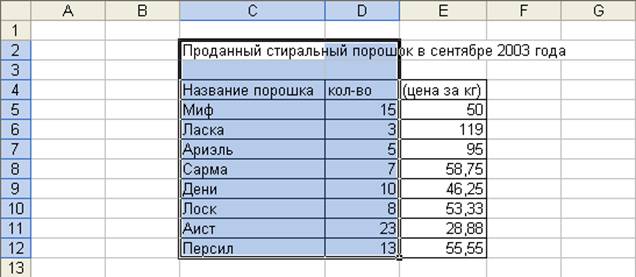
Пример выделения необходимых данных.
1.2  Затем нажать кнопку «Мастер диаграмм»
Затем нажать кнопку «Мастер диаграмм»
или меню Вставка -> Диаграмма.
Откроется окно мастера диаграмм:
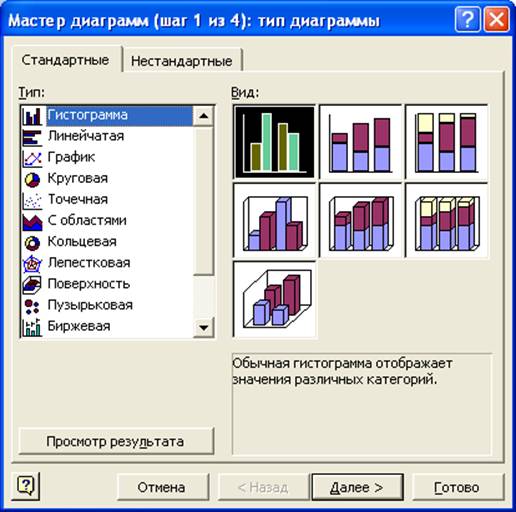
В котором необходимо сначала выбрать тип диаграммы.
1.3 Затем после нажатия кнопки ![]() уточнить диапазон данных:
уточнить диапазон данных:
![]()
и расположение рядов:
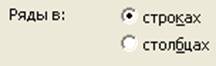
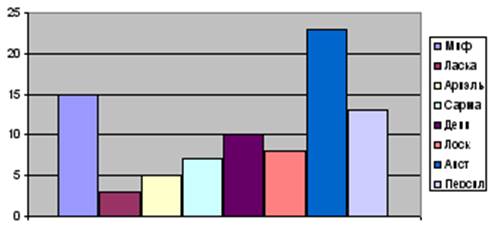
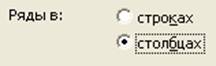
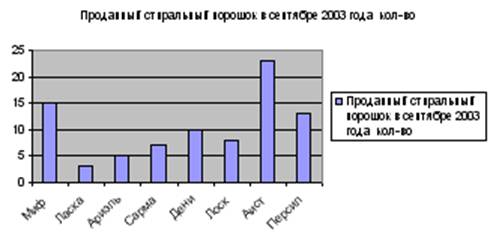
1.4 Нажимаем кнопку![]() и выставляем необходимые параметры:
и выставляем необходимые параметры:
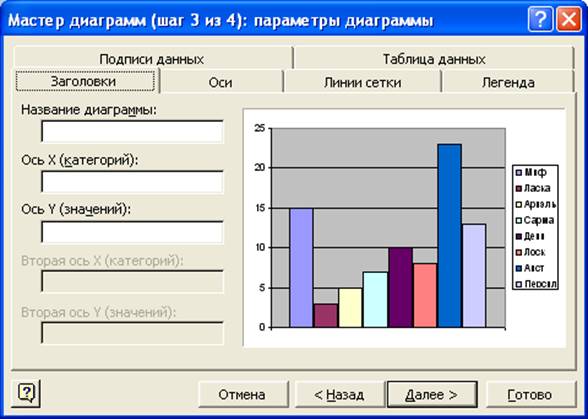
Заголовки: диаграммы и осей.
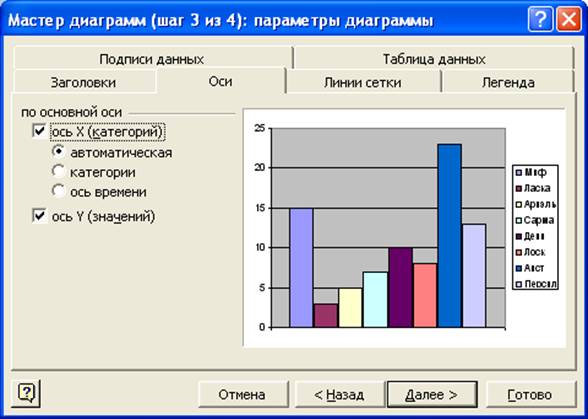
Отображение осей.
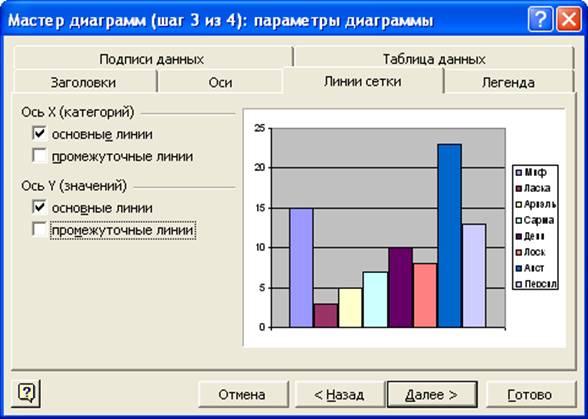
Отображение линий сеток.
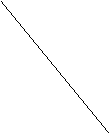
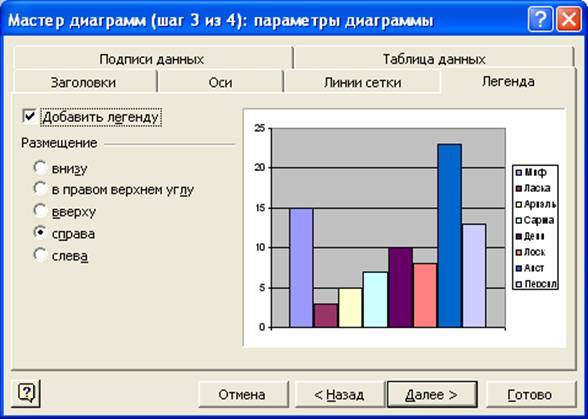

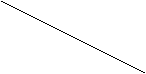 Отображение легенды. Легенда.
Отображение легенды. Легенда.
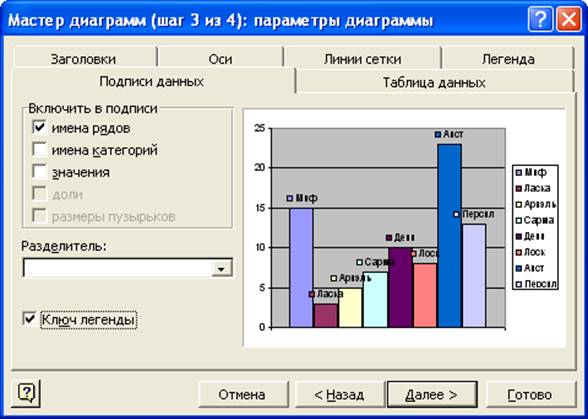
Подписи данных. (напр. с отображением маркеров легенды)

Отображение таблицы данных в диаграмме.
1.5 После очередного нажатия кнопки ![]() открывается заключительное окно
открывается заключительное окно

в котором необходимо указать, где поместить диаграмму.
![]()
1.6 Нажимаем кнопку и готовая диаграмма располагается в указанном месте.
